立即尝试的 15 项 iOS 15 最佳功能
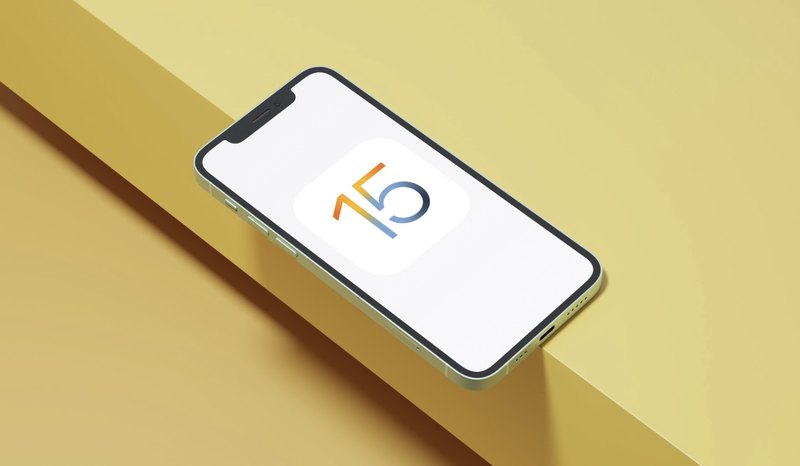
iOS 15 和 iPadOS 15 终于来了,如果您有兴趣了解适用于 iPhone 和 iPad 的一些最佳新功能,我们已经为您准备好了。因此,如果您还没有更新您的设备,然后继续阅读以尝试一些最方便的新技巧。
;
从表面上看,最新的迭代并不是视觉上的大修,但它带来了许多大多数用户肯定会喜欢的功能添加和更改。当您使用 FaceTime、Safari、备忘录、iCloud 等不同的应用程序时,您会遇到这些变化。
您应该尝试的 15 项最佳 iOS 15 功能
我们在下面列出的功能没有特别的顺序。请记住,由于硬件限制,其中一些新功能需要更新的 iPhone。现在,事不宜迟,让我们来看看:
1。 FaceTime 登陆 Android、Windows 和 Web
您可能想知道为什么这被认为是 iOS 15 的一项功能。嗯,那是因为只有 iOS 15、iPadOS 15 和 macOS Monterey 设备可以创建 FaceTime 网络链接。创建后,您可以与没有 Apple 设备的人分享。
只要接收者可以访问网络浏览器,他们就可以毫无问题地加入您的 FaceTime 通话。
只要在 iPhone 上启动 FaceTime 应用程序,您就会发现这个新增功能。
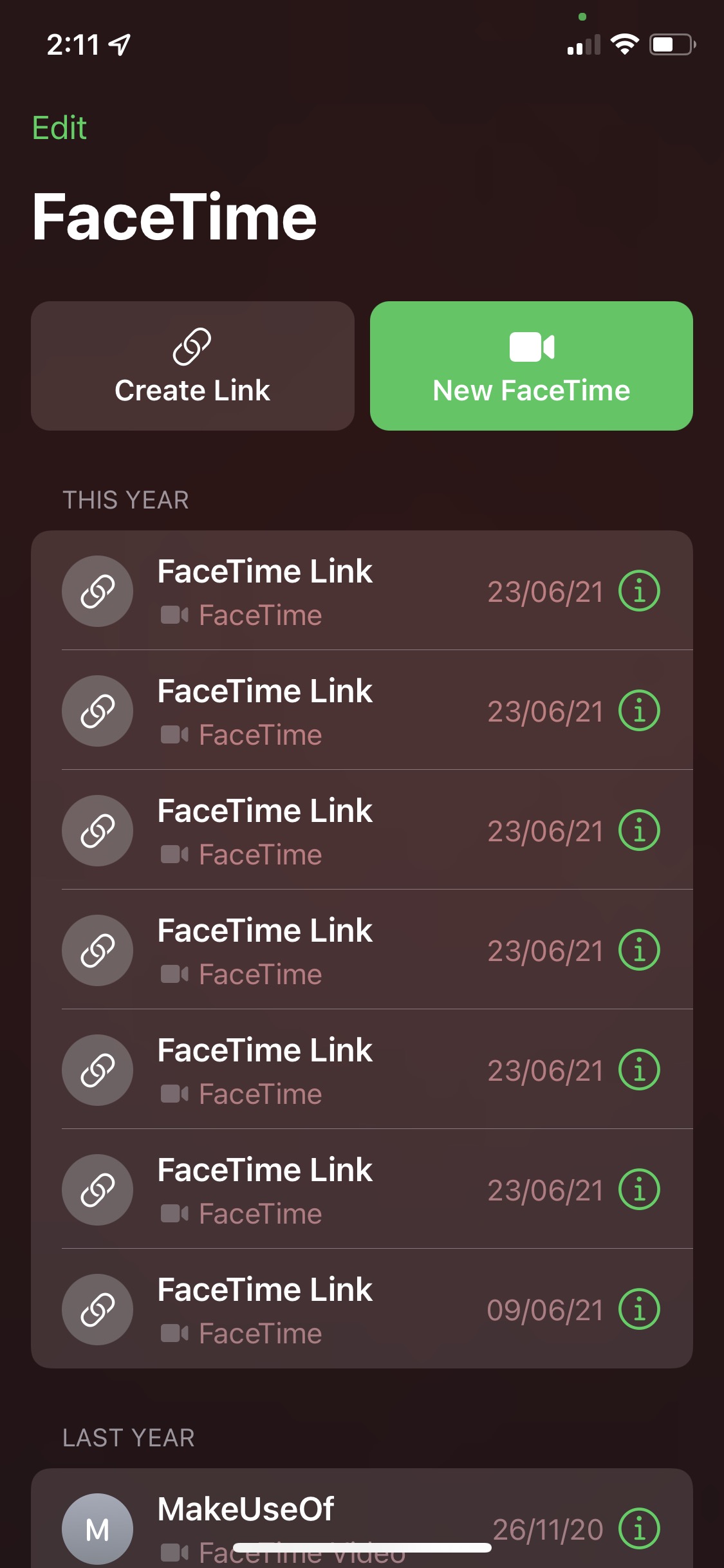
2。 FaceTime 通话的新麦克风模式
新的 iOS 15 更新引入了两种新的麦克风模式,以提高 FaceTime 通话的质量。 Apple 使用机器学习来实现这一目标。
其中一种模式称为语音隔离,它专注于您的声音并屏蔽所有背景噪音。
另一种称为广谱模式,可确保房间内的每一个声音都能被听到。
当多个人在同一个房间并且您希望在视频通话中听到每个人的声音时,您会发现此模式很有用。
一旦您正在进行 FaceTime 通话,您可以从 iOS 控制中心在这两种麦克风模式之间切换。但是,您需要配备 Apple A12 仿生芯片或更高版本的设备才能使用此功能。
3。跨应用拖放
这是一个非常好的生活质量功能,许多用户可以很好地利用它来改善他们的工作流程。您现在可以在 iOS 15 中的各种应用程序之间拖放内容。它们可以是 Web 链接、Safari 选项卡、文本、图像或文件。
请注意,您需要双手才能使用此功能。
只需选择内容并长按它,然后切换到要粘贴内容的应用。
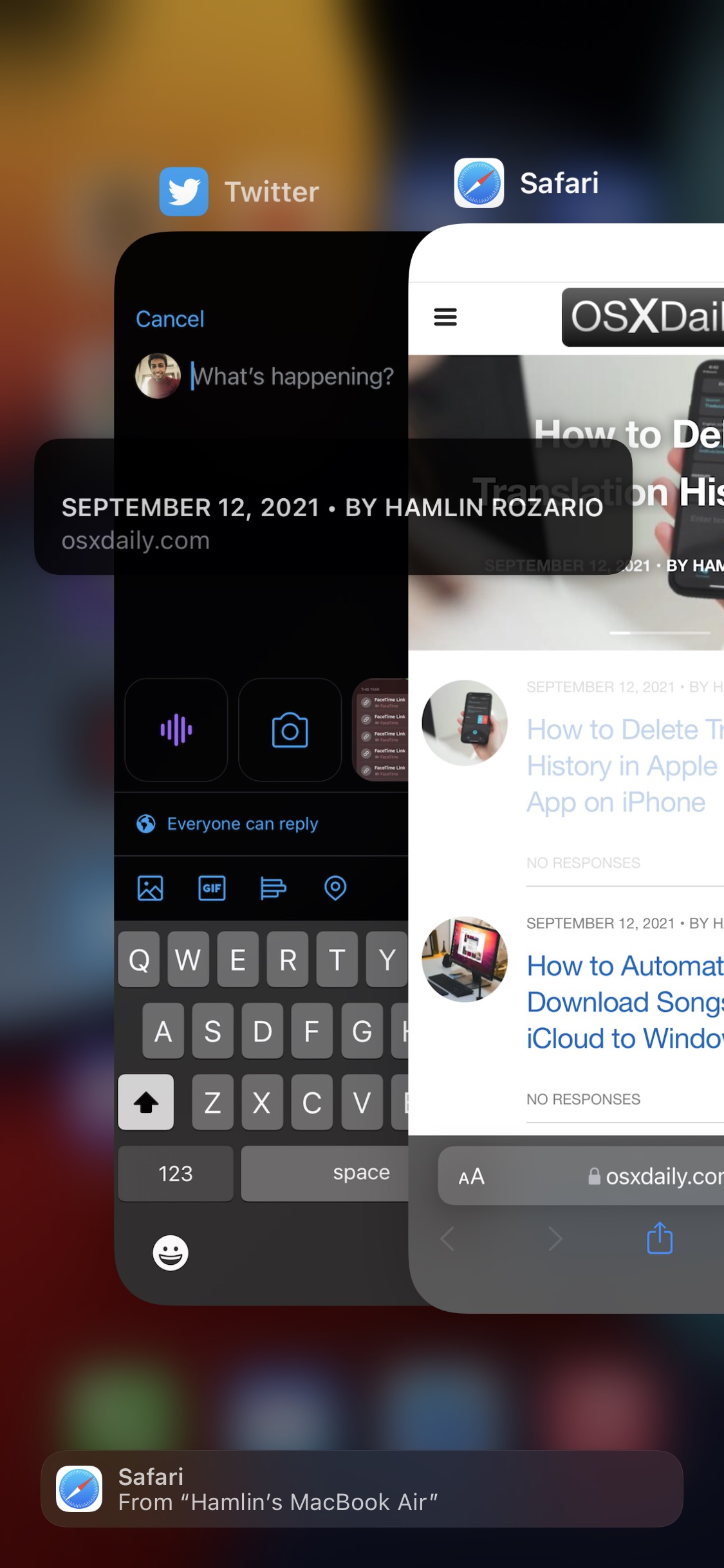
4。照片中的实时文字
运行 iOS 15 的 iPhone 可以自动检测图像、屏幕截图甚至相机实时预览中的文本。但是,此功能仅限于配备 Apple 12 Bionic 芯片或更高版本的设备。因此,请在尝试之前确保您的 iPhone 受支持。
有几种方法可以访问它,例如打开“照片”应用,然后找到一张包含文字的图片。然后在屏幕右下角找到实时文本选项,点击它以突出显示文本,您可以在其中复制、选择、查找、定义等,就像任何其他屏幕文本一样。
您也可以从“相机”访问此功能,方法是打开“相机”应用并将您的 iPhone 指向文本以访问预览右下角的新“实时文本”选项。点击它以突出显示屏幕上的文本,然后根据需要复制、选择或“查找”。
5。内置验证器
双因素身份验证最近变得非常流行,一些应用程序和服务强制要求它来提高您帐户的安全性。好吧,到目前为止,大多数人都依赖于 Google Authenticator 或 Authy 等身份验证器应用程序,但现在您拥有运行 iOS 15 的 iPhone,您可以利用新的内置身份验证器。与第三方产品一样,此身份验证器会生成 2FA 代码,您可以使用这些代码安全地登录您的帐户。
要使用它,请转到“设置”->“密码”,然后选择您要为其启用 2FA 的帐户。然后,点击“设置验证码”。您可以选择输入设置密钥或从网站扫描二维码。新的身份验证器可能不像某些第三方应用程序那样功能丰富,但对于内置解决方案来说仍然相当不错。此外,由于有了 iCloud,您不必担心在升级到新 iPhone 时迁移代码。
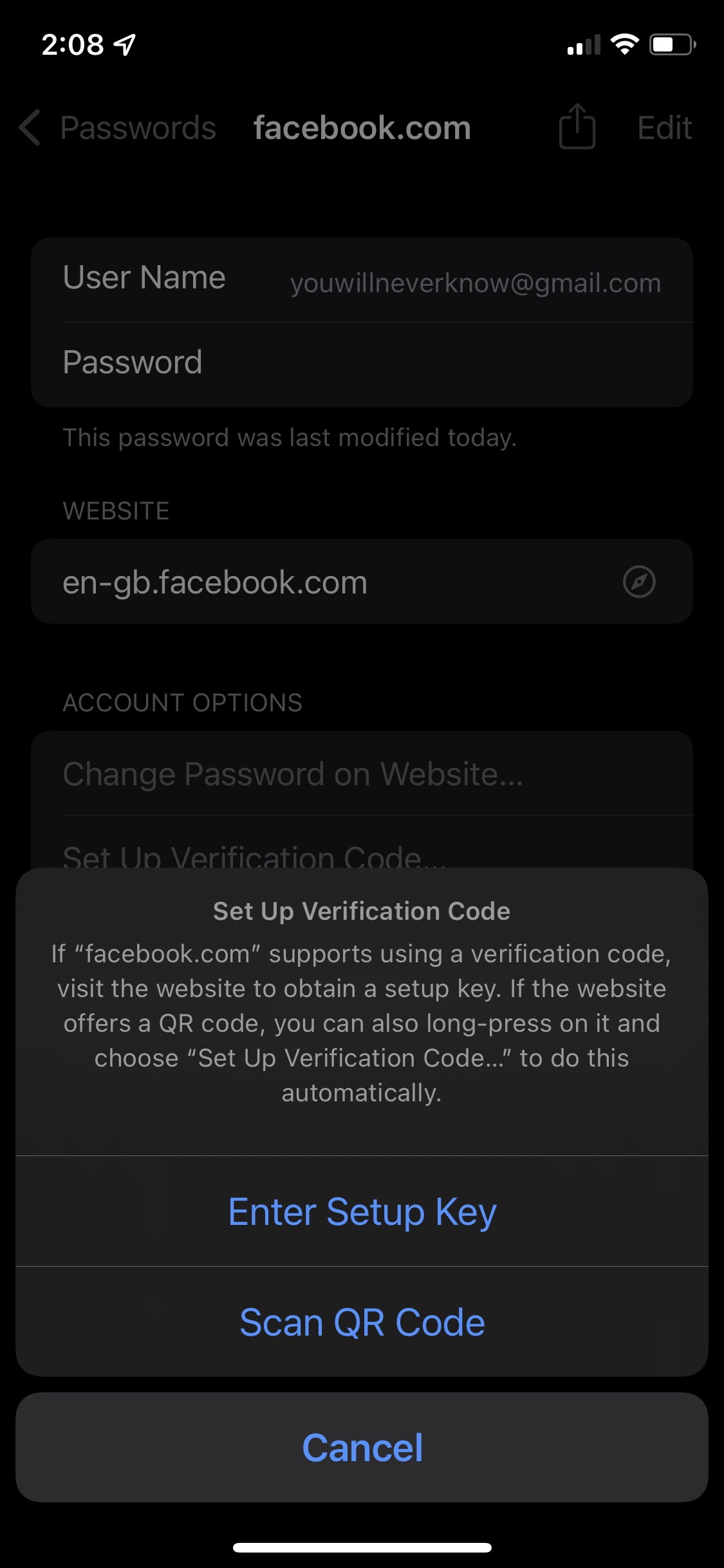
6。与您分享
这是一项新的“信息”功能,将与 Safari、Apple Music、照片等其他库存应用协同工作,以改善 Apple 用户之间的内容共享体验。这是它的工作原理:
您的联系人在 iMessage 上与您分享不同类型的内容。比如有的可能是网页链接,有的可能是图片等等。通常情况下,您可能会忙于立即查看共享内容。
Apple 的 iOS 15 巧妙地将与您共享的内容在库存应用程序中隔离开来。例如,如果有人与您分享了一个链接,您下次在 iPhone 上启动 Safari 时就会找到它。或者,如果您的朋友分享了一首歌曲,您将在下次打开“音乐”应用程序时看到它。您不再需要滚动浏览消息来查找朋友与您分享的内容。
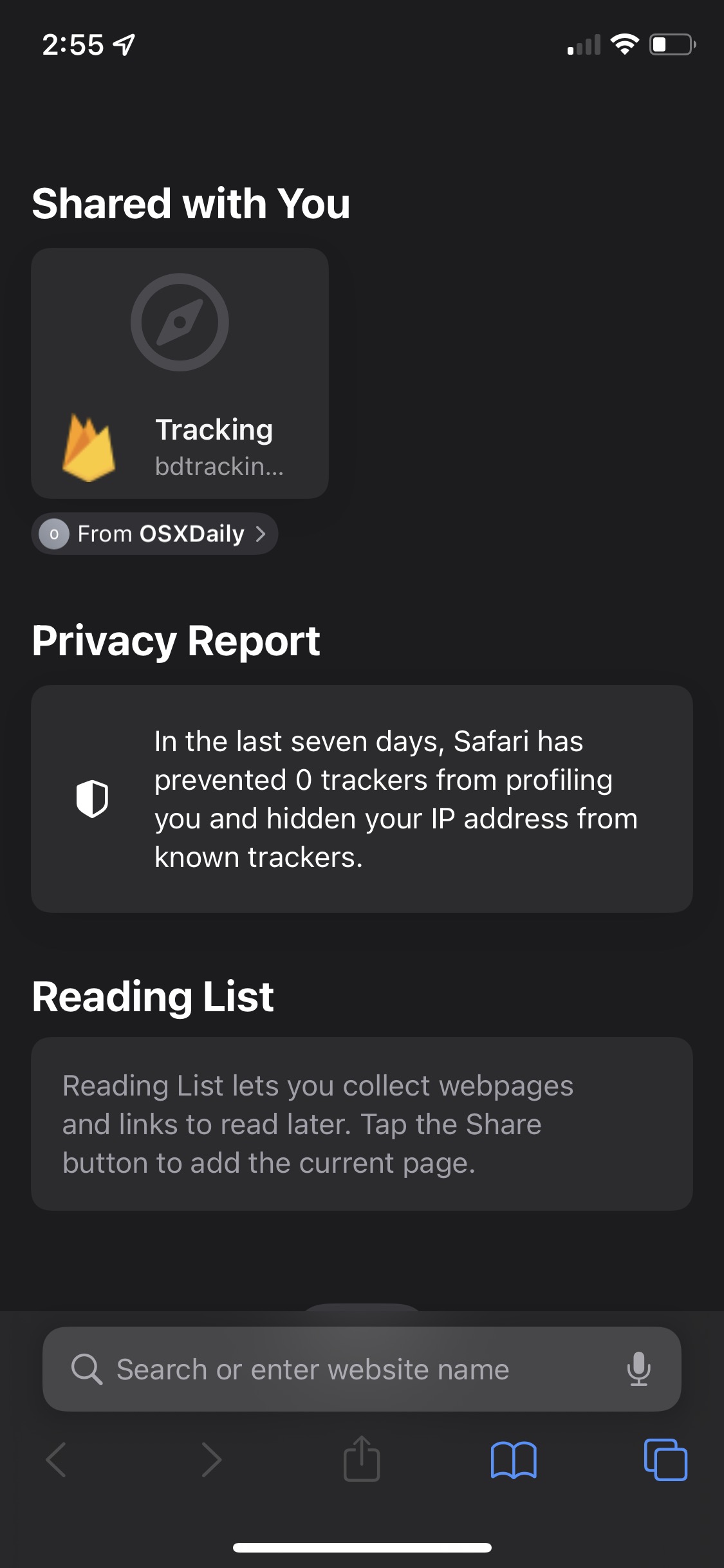
7. Safari 重新设计:底部 URL 栏、选项卡分组等
随着 iOS 15 软件更新,Safari 经历了多年来最大的改革。对于 iPhone 用户,地址栏现在默认位于底部,但如果需要,仍可以通过“设置”将其移动到顶部。
您现在只需在标签栏上向左或向右滑动即可在各种标签之间切换。
Safari 现在使用名为选项卡组的新功能以更好的方式组织选项卡。这些选项卡组与 iCloud 同步,因此您可以在设备之间无缝切换而不会丢失选项卡。
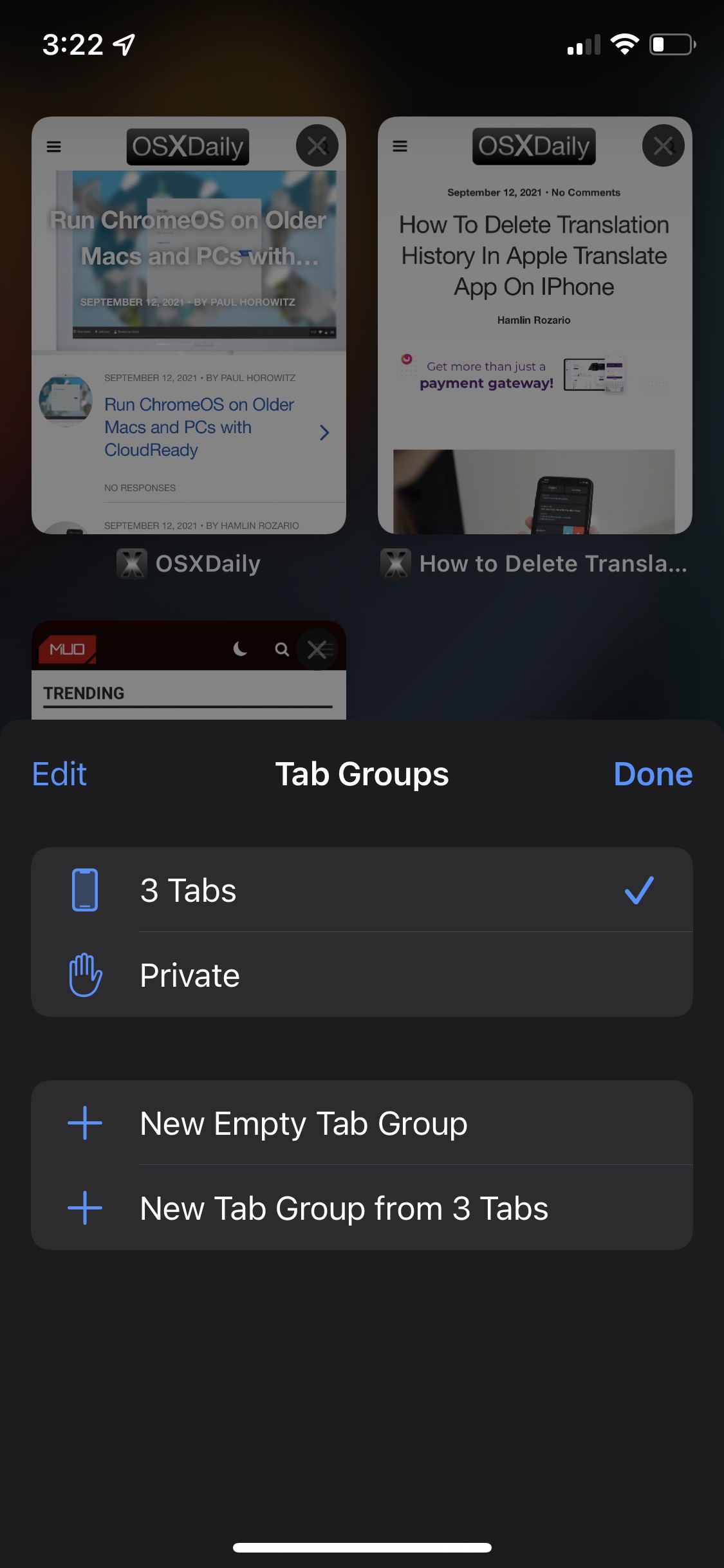
8.用于传输数据的临时 iCloud 存储空间
并非每个人都有足够的 iCloud 存储空间来备份 iPhone 上存储的所有数据。在此之前,您必须升级到更高级别的计划才能获得完成备份所需的存储空间。但随着 iOS 15 更新,Apple 现在在您购买新 iPhone 时授予最多三周的临时 iCloud 存储空间。您可以利用这段时间借助 iCloud 自动将所有应用程序、照片、数据和其他设置传输到您的新设备。

9.通过隐藏我的电子邮件保护您的隐私
大多数用户希望将他们的个人电子邮件地址保密。 Apple 现在允许您使用 iOS 15 中新的“隐藏我的电子邮件”功能来做到这一点。它是公司 iCloud+ 服务的一部分,其费用不超过现有计划。所以,基本上,如果您已经为 iCloud 付费,那么您就可以使用这个新增功能了。
隐藏我的电子邮件会生成一个唯一且随机的电子邮件地址,该地址会转发到您的个人邮箱收件箱。您可以随时删除此电子邮件,并随时切换到不同的随机地址。由于这项新功能,您在注册各种服务时不再需要共享您的实际电子邮件地址。要进行设置,请转到设置 -> Apple ID -> iCloud -> 在你的 iPhone 上隐藏我的电子邮件。
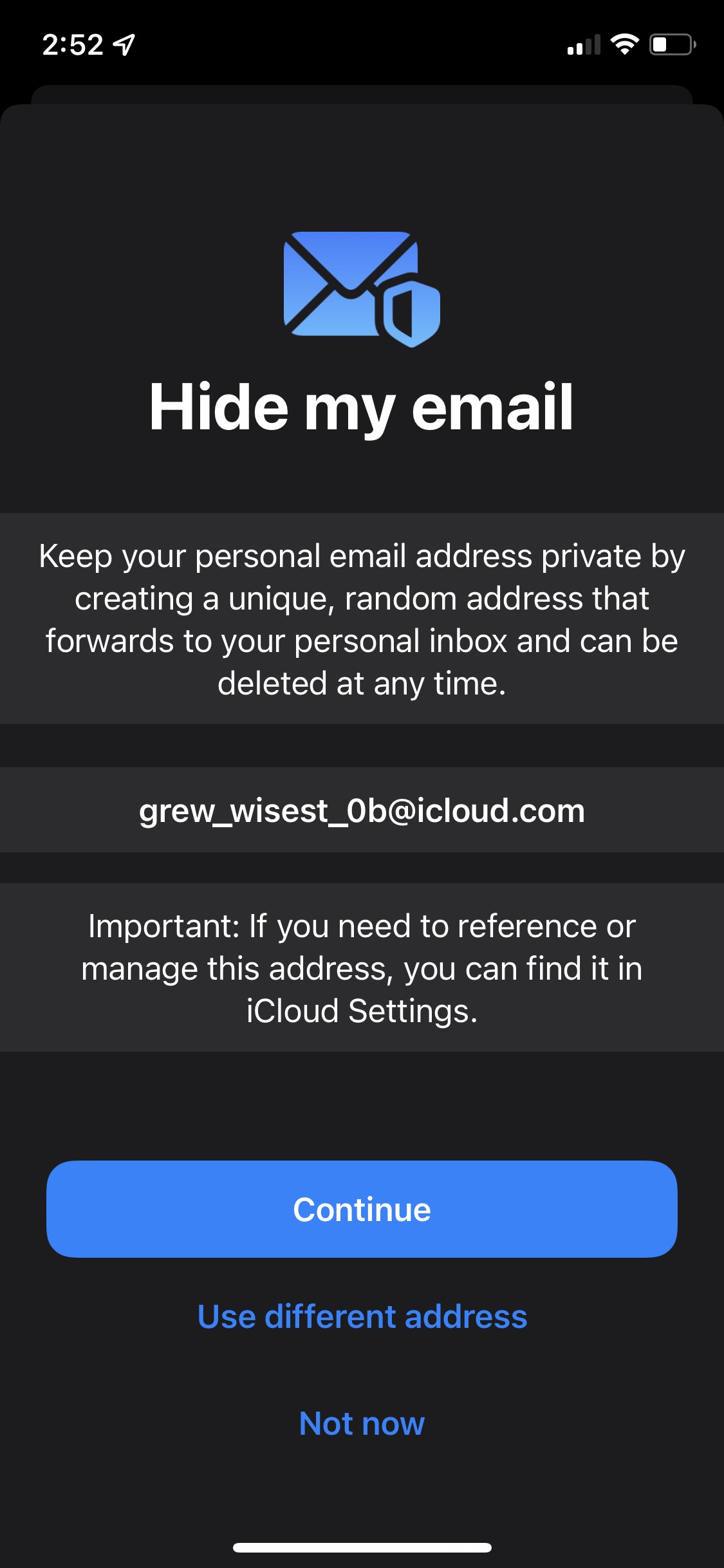
10。 iCloud 专用中继
我们刚才提到的 Apple 的 iCloud+ 服务包括另一个方便的隐私功能,称为私人中继。简而言之,它是一种类似 VPN 的服务,可让您隐藏您的 IP 地址。但是,与典型的 VPN 不同,Apple 将您的 IP 地址限制在您自己的国家/地区内,这意味着您不能使用它来访问区域锁定的服务和内容。
Private Relay 确保离开您设备的流量是加密的,这样就没有人可以拦截和读取它。
Private Relay 仅适用于 Safari,不支持其他应用程序/网站。您可以通过在 iPhone 上转到设置 -> Apple ID -> iCloud -> 私人中继来启用或禁用它。
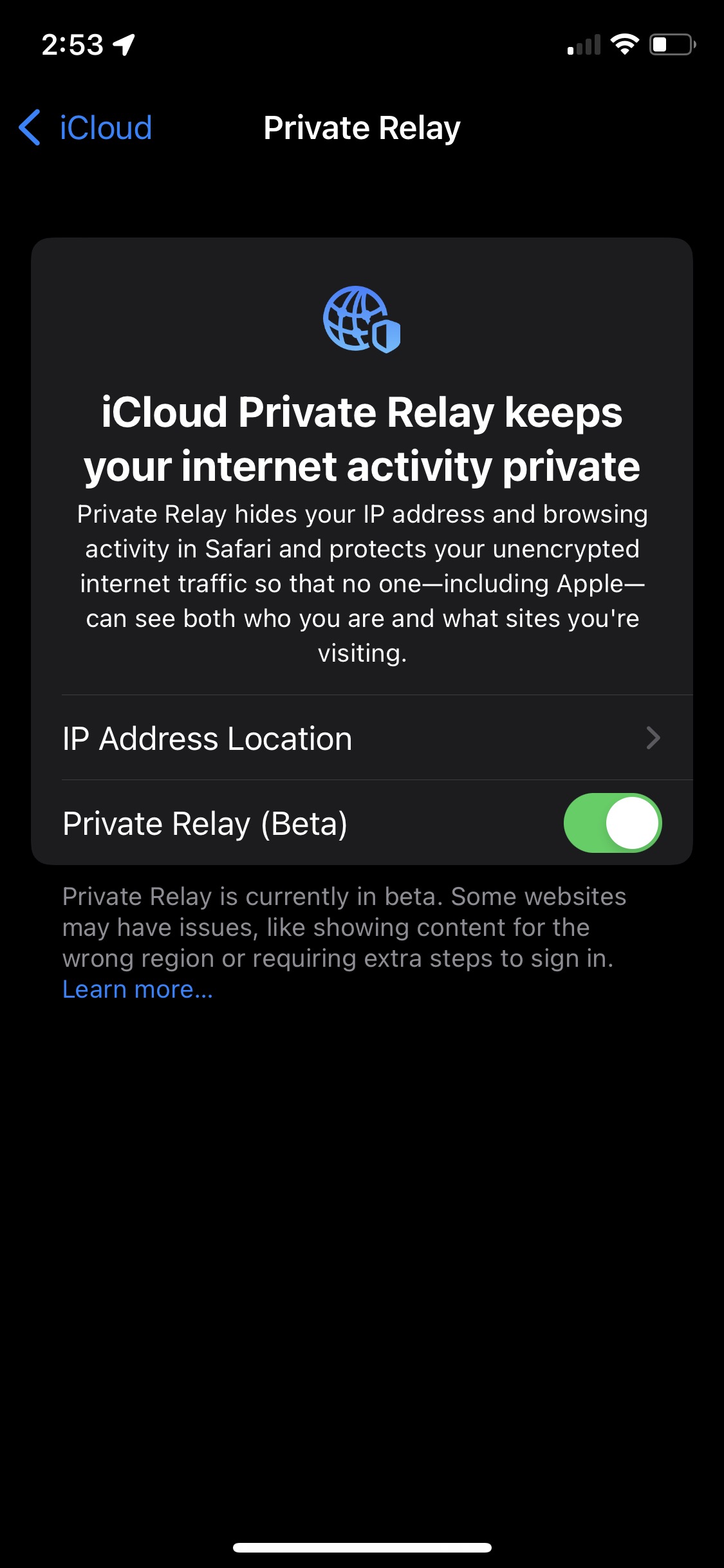
11。笔记中的标签
您现在可以使用井号标签在常用的笔记应用程序中整理所有笔记。具有相同主题标签的笔记将被归为一组。您可以在笔记的任意位置添加一个或多个标签。
例如,您可以将#shopping 添加到您的笔记中,稍后您可以使用它来过滤掉所有的购物清单。
笔记应用中的新标签浏览器让您可以点击任何标签或标签组合来快速查看标记的笔记。
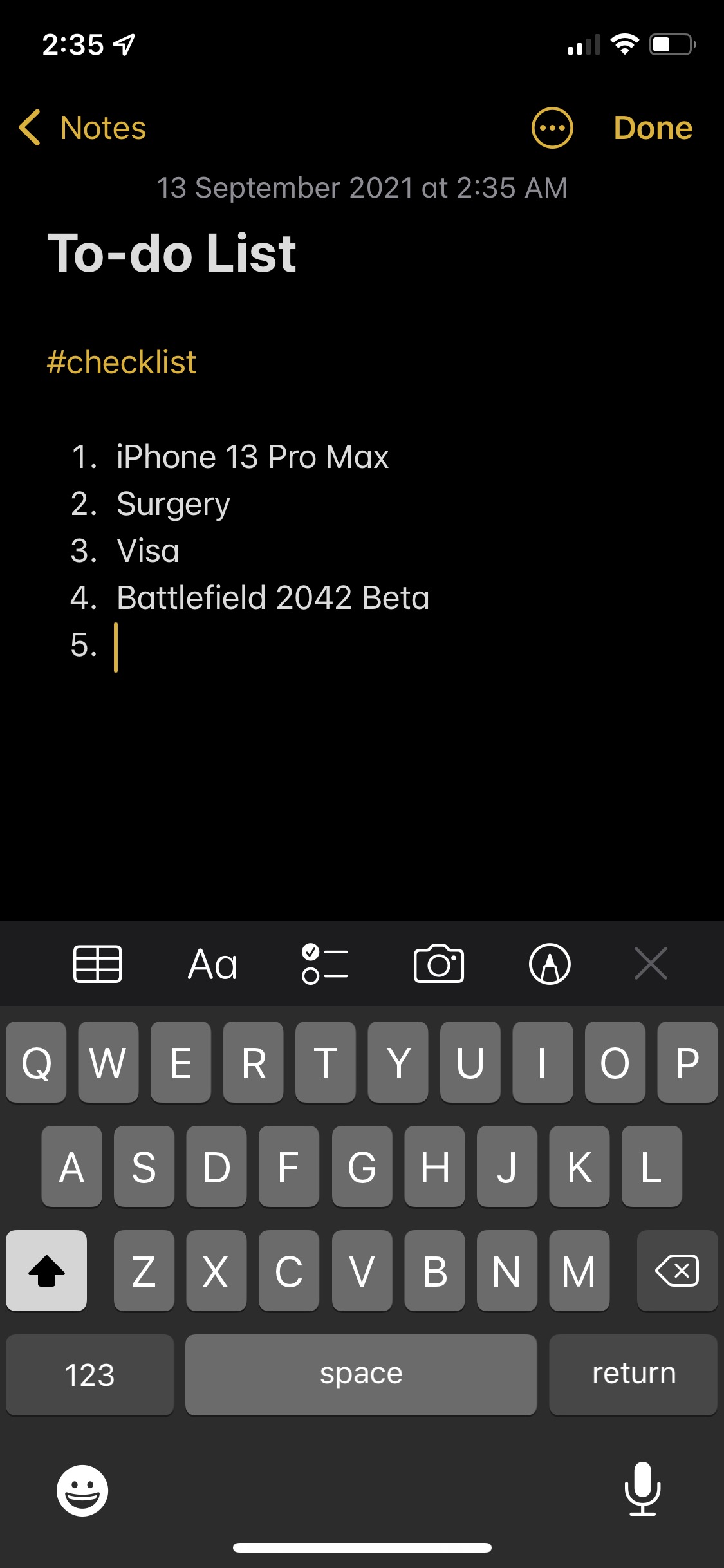
12。对焦模式
Apple 推出了改进版的“请勿打扰”模式,称为专注模式,可让您根据自己的活动过滤掉来自联系人和应用的通知。 Focus 可根据您的喜好进行更多自定义,并且您可以访问一些预设模式,如个人、工作、游戏等。 ,如果您懒得从头开始设置。
最好的部分?如果您不想从控制中心手动激活它,您可以自动或安排焦点模式。您还可以使用智能激活,根据您的时间、位置或应用程序活动进入专注模式。

13。设备上的 Siri
通过新的 iOS 15 软件更新,Siri 现在可以直接在您的 iPhone 上处理您的所有请求。在 Apple 神经引擎的帮助下,所有语音处理都在设备上进行。因此,您不再需要将数据发送到 Apple 的服务器来处理您的请求。
您需要配备 Apple A12 仿生芯片或更高版本的 iPhone 才能使用此功能。
Siri 现在还可以在没有互联网连接的情况下处理许多请求,例如设置闹钟、拨打电话、发送短信、启动应用等。
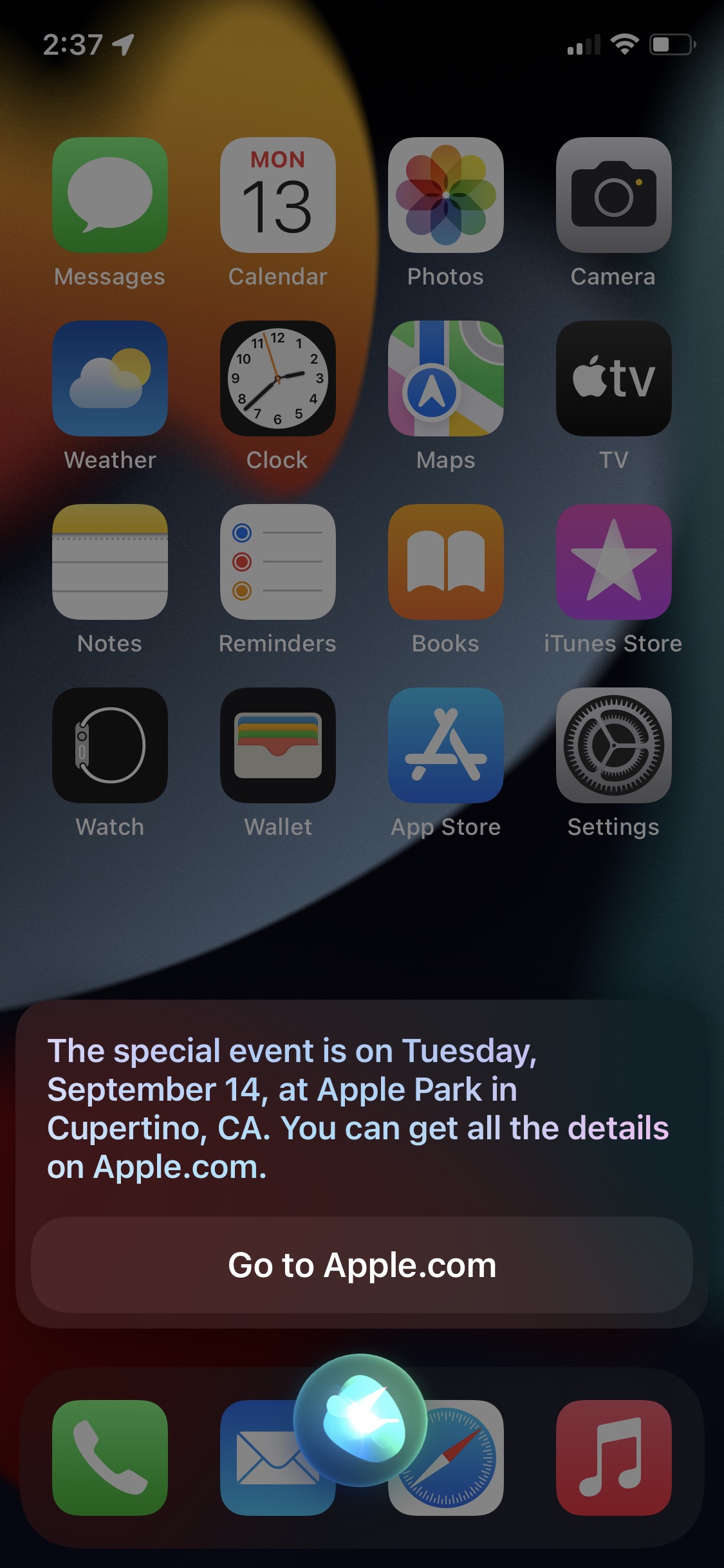
14。具有动态头部跟踪的空间音频
Apple 在几个月前通过 iOS 14.6 更新在 Apple Music 中引入了杜比全景声 (Dolby Atmos) 空间音频。然而,该公司已经通过在新的 iOS 15 软件更新中添加动态头部跟踪来提升性能。
如果您拥有 AirPods Pro 或 AirPods Max,则可以体验这种增强的音频沉浸感。
播放您选择的歌曲,然后长按控制中心中的音量滑块以访问切换开关以启用空间音频。

15。分享播放
SharePlay 可以说是 Apple 在 2021 年 WWDC 发布的 iOS 15 期间推出的最重要的功能之一。但是,它之所以排在最后,完全是因为它还没有发布。 Apple 已将此功能推迟到 2021 年晚些时候,以进一步完善它。
SharePlay 基本上是一项 FaceTime 功能,可让您在 iOS 15 中通过 iPhone 开始观看派对或聆听派对。例如,您可以在通过 Apple TV 应用进行 FaceTime 通话期间与联系人一起观看电影和电视节目。或者,从音乐应用程序开始群组音乐聆听会话。通话中的所有参与者的内容播放保持同步。除了 Apple 的应用程序,SharePlay 还可以与第三方应用程序和流媒体服务一起使用,前提是开发者增加了对新 SharePlay API 的支持。
您现在可能已经知道,将 iPhone 更新到 iOS 15 或将 iPad 更新到 iPadOS 15 后,您可能会花几个小时来检查所有这些新功能。我们在此处列出的大多数功能也可在iPadOS 15 因为 iPadOS 只是 iOS 重新标记为平板电脑大小的屏幕。还有一些特定于 iPadOS 15 的额外提示,例如新的多任务处理功能,我们将单独介绍。
您如何看待 iOS 15 的新功能?您将设备更新到 iOS 15 有多久了?你有最喜欢的 iOS 15 功能吗?请与我们分享您的个人经历,不要忘记在下面的评论部分留下您的宝贵反馈。
